Chế độ máy bay (Airplane mode) là một tùy chọn thiết lập hệ thống mà khi bạn kích hoạt, toàn bộ việc truyền và nhận tín hiệu trên thiết bị sẽ được vô hiệu hóa hoàn toàn, cùng với đó là một biểu tượng chiếc máy bay xuất hiện trong thanh trạng thái của hệ điều hành.
Sở dĩ có tên gọi này là bởi hầu hết các hãng hàng không đều cấm hành khách sử dụng các kết nối không dây trên máy bay, đặc biệt là khi cất cánh và hạ cánh. Trong chế độ máy bay, toàn bộ các kết nối không dây bao gồm WiFi, sóng di động (mobile broadband), Bluetooth, GPS hoặc GNSS, NFC và tất cả các loại hình giao tiếp không dây khác đều sẽ được vô hiệu hóa.
Bài viết này sẽ hướng dẫn các bạn cách nhanh chóng bật hoặc tắt chế độ máy bay trên PC Windows 11.
Bật hoặc tắt chế độ máy bay trong Quick Settings
Windows 11 bao gồm một menu truy cập nhanh “Quick Settings” mới cực kỳ tiện dụng, thay thế Action Center trên Windows 10, và cho phép bạn nhanh chóng thay đổi một vài thiết lập hệ thống cơ bản.
Bật hoặc tắt chế độ máy bay, trước tiên, bạn truy cập menu Quick Settings bằng cách nhấp chuột vào một tập hợp các biểu tượng trạng thái (Wi-Fi, loa và pin) ở góc dưới cùng bên phải của màn hình, trên thanh tác vụ. Hoặc bạn cũng có thể nhấn Windows + A (là tổ hợp phím tắt dùng để mở Action Center trong Windows 10).
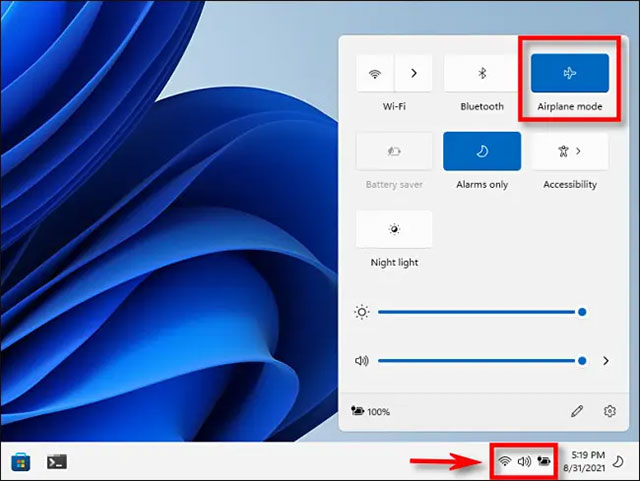
Khi menu Quick Settings mở ra, hãy nhấp vào nút “Airplane Mode” để bật hoặc tắt chế độ máy bay trên PC.
Nếu bạn không thấy nút Airplane Mode trong menu Quick Settings, hãy nhấp vào biểu tượng bút chì ở cuối menu, nhấn “Add”, sau đó biểu tượng Airplane Mode từ danh sách.
Bật hoặc tắt chế độ máy bay trong ứng dụng Settings
Bạn cũng có thể bật hoặc tắt chế độ máy bay từ ứng dụng Settings Windows.
Trước tiên bạn cần mở ứng dụng Settings Windows bằng cách nhấn tổ hợp phím Windows + i, hoặc nhấp chuột phải vào nút Start ở phía ngoài cùng bên trái thanh tác vụ và chọn “Settings” từ danh sách hiện ra.
Khi giao diện ứng dụng Settings mở ra, bạn nhìn sang danh sách bên trái và nhấp vào mục “Network & Internet”. Trong màn hình cài đặt "Network & Internet", hiện ra tương ứng ở bên phải, nhấp vào công tắc bên cạnh “Airplane Mode” để bật hoặc tắt.
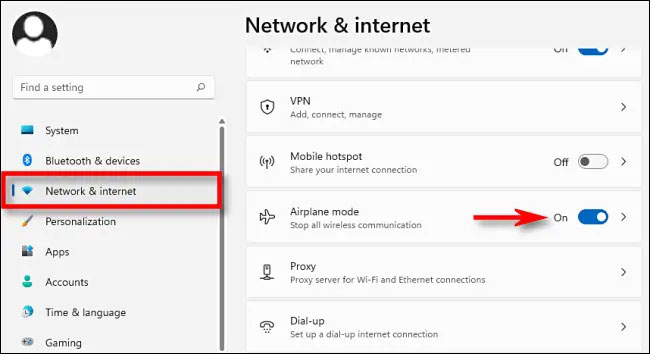
Nếu nhấp vào nút mũi tên bên cạnh công tắc, bạn có thể tinh chỉnh các kết nối cụ thể sẽ bị tắt trong chế độ máy bay.
Bật hoặc tắt chế độ máy bay bằng nút vật lý
Trên nhiều mẫu máy tính xách tay hoặc bàn phím rời cho máy tính để bàn, bạn có thể tìm thấy một nút, công tắc hoặc phím vật lý đặc biệt để bật hoặc tắt nhanh chế độ máy bay.
Đôi khi, nó là một công tắc bên hông máy, có thể bật hoặc tắt tất cả các chức năng không dây. Hoặc đôi khi đó là một phím có chữ “i” hoặc tháp radio và một số sóng xung quanh, như trường hợp của máy tính xách tay Acer trong hình bên dưới. Hoặc nút này đôi khi cũng có biểu tượng chiếc máy bay.
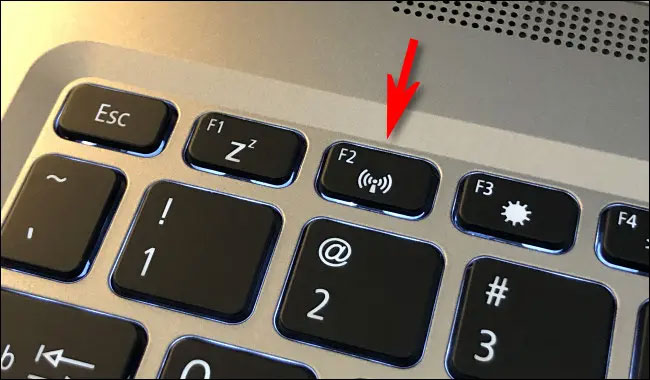
 Công nghệ
Công nghệ  AI
AI  Windows
Windows  iPhone
iPhone  Android
Android  Học IT
Học IT  Download
Download  Tiện ích
Tiện ích  Khoa học
Khoa học  Game
Game  Làng CN
Làng CN  Ứng dụng
Ứng dụng 

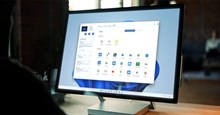




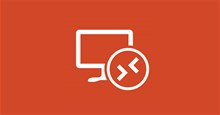

 Windows 11
Windows 11  Windows 10
Windows 10  Windows 7
Windows 7  Windows 8
Windows 8  Cấu hình Router/Switch
Cấu hình Router/Switch 









 Linux
Linux  Đồng hồ thông minh
Đồng hồ thông minh  macOS
macOS  Chụp ảnh - Quay phim
Chụp ảnh - Quay phim  Thủ thuật SEO
Thủ thuật SEO  Phần cứng
Phần cứng  Kiến thức cơ bản
Kiến thức cơ bản  Lập trình
Lập trình  Dịch vụ công trực tuyến
Dịch vụ công trực tuyến  Dịch vụ nhà mạng
Dịch vụ nhà mạng  Quiz công nghệ
Quiz công nghệ  Microsoft Word 2016
Microsoft Word 2016  Microsoft Word 2013
Microsoft Word 2013  Microsoft Word 2007
Microsoft Word 2007  Microsoft Excel 2019
Microsoft Excel 2019  Microsoft Excel 2016
Microsoft Excel 2016  Microsoft PowerPoint 2019
Microsoft PowerPoint 2019  Google Sheets
Google Sheets  Học Photoshop
Học Photoshop  Lập trình Scratch
Lập trình Scratch  Bootstrap
Bootstrap  Năng suất
Năng suất  Game - Trò chơi
Game - Trò chơi  Hệ thống
Hệ thống  Thiết kế & Đồ họa
Thiết kế & Đồ họa  Internet
Internet  Bảo mật, Antivirus
Bảo mật, Antivirus  Doanh nghiệp
Doanh nghiệp  Ảnh & Video
Ảnh & Video  Giải trí & Âm nhạc
Giải trí & Âm nhạc  Mạng xã hội
Mạng xã hội  Lập trình
Lập trình  Giáo dục - Học tập
Giáo dục - Học tập  Lối sống
Lối sống  Tài chính & Mua sắm
Tài chính & Mua sắm  AI Trí tuệ nhân tạo
AI Trí tuệ nhân tạo  ChatGPT
ChatGPT  Gemini
Gemini  Điện máy
Điện máy  Tivi
Tivi  Tủ lạnh
Tủ lạnh  Điều hòa
Điều hòa  Máy giặt
Máy giặt  Cuộc sống
Cuộc sống  TOP
TOP  Kỹ năng
Kỹ năng  Món ngon mỗi ngày
Món ngon mỗi ngày  Nuôi dạy con
Nuôi dạy con  Mẹo vặt
Mẹo vặt  Phim ảnh, Truyện
Phim ảnh, Truyện  Làm đẹp
Làm đẹp  DIY - Handmade
DIY - Handmade  Du lịch
Du lịch  Quà tặng
Quà tặng  Giải trí
Giải trí  Là gì?
Là gì?  Nhà đẹp
Nhà đẹp  Giáng sinh - Noel
Giáng sinh - Noel  Hướng dẫn
Hướng dẫn  Ô tô, Xe máy
Ô tô, Xe máy  Tấn công mạng
Tấn công mạng  Chuyện công nghệ
Chuyện công nghệ  Công nghệ mới
Công nghệ mới  Trí tuệ Thiên tài
Trí tuệ Thiên tài